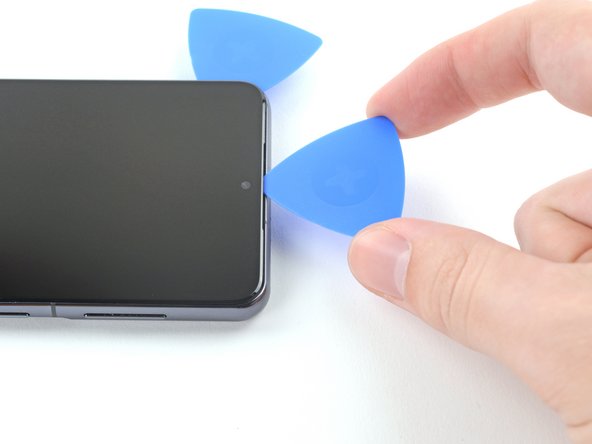Deze vertaling geeft mogelijk niet de meest recente updates van de bronhandleiding weer. Help ons met het updaten van de vertaling of bekijk de bronhandleiding.
Inleiding
Gebruik deze handleiding om het scherm van je Samsung Galaxy S21 te verwijderen of te vervangen.
Ontlaad de batterij van je toestel, voor je eigen veiligheid, tot onder de 25% voordat je begint met het demonteren van je toestel. Dit verkleint het risico op een thermisch ongeluk bij het tijdens de reparatie per ongeluk beschadigen van de batterij. Neem, als je batterij gezwollen is, de juiste voorzorgsmaatregelen.
Je hebt nieuwe kleefstrips nodig om sommige onderdelen weer terug te kunnen plaatsen.
Wat je nodig hebt
-
-
Verwarm een iOpener en leg deze gedurende twee minuten op de onderkant van de achterste behuizing.
-
-
-
Druk een zuignap op de achterkant van de telefoon, zo dicht mogelijk bij het midden van de onderkant.
-
Trek de zuignap met een stevige, constante kracht omhoog om zo een kleine opening tussen de achterste behuizing en het frame van de telefoon te creëren.
-
Steek een openingsplectrum in de opening.
-
-
-
Schuif je plectrum heen en weer langs de onderkant van het toestel om de lijm door te snijden.
-
Laat je plectrum zitten om te voorkomen dat de lijm zich opnieuw aan het toestel gaat hechten.
-
-
-
Leg een verwarmde iOpener gedurende twee minuten op de linkerzijde van de achterste behuizing.
-
-
-
Druk een zuignap op de achterste behuizing van de telefoon, zo dicht mogelijk bij het midden van de linkerzijde.
-
Trek de zuignap met een stevige, constante kracht omhoog om een kleine opening tussen de achterste behuizing en het frame te creëren.
-
Steek een openingsplectrum in de opening.
-
-
-
Leg een verwarmde iOpener gedurende minimaal twee minuten op de rechterzijde van de achterste behuizing.
-
-
-
Druk een zuignap op de achterste behuizing van de telefoon, zo dicht mogelijk bij het midden van de rechterzijde.
-
Trek de zuignap met een stevige, constante kracht omhoog om zo een opening te creëren tussen de achterste behuizing en het frame.
-
Steek een openingsplectrum in de opening.
-
-
-
Schuif de plectrum die in de opening aan de rechterzijde van de achterste behuizing zit om de rechter bovenhoek van de telefoon heen.
-
-
-
Schuif je bovenste openingsplectrum tot zo dicht mogelijk bij de camerabehuizing.
-
Herhaal dit voor de plectrum aan de linkerkant.
-
-
-
Verwarm een iOpener en leg deze gedurende twee minuten op de camerabehuizing.
-
-
-
Draai de achterste behuizing tegen de klok in om een kleine opening tussen de camerabehuizing en het frame te creëren.
-
Steek een openingsplectrum in de opening.
-
-
-
-
Schuif je twee pletrums rustig richting de camerabehuizing zodat ze onder de hoeken van de achterste behuizing, net naast de camerabehuizing, komen te zitten.
-
Beweeg je plectrums heen en weer langs de brug tussen de achterste behuizing en de camerabehuizing tot je een opening tussen de camerabehuizing en het frame hebt weten te creëren.
-
-
-
Verwijder de achterste behuizing.
-
Is dit een goed punt om je telefoon aan te zetten en alle functies te testen voordat je je toestel weer definitief sluit. Zorg dat je je telefoon weer uitschakelt voordat je verder gaat met het proces.
-
Verwijder alle lijmresten met een pincet of met je vingers. Gebruik wat isopropyl alcohol (>90%) indien nodig.
-
Als je gebruik maakt van Samsung's op maat gesneden kleefstrips kun je deze handleiding gebruiken om deze te bevestigen.
-
Als je gebruik maakt van zelf op maat gesneden stukken dubbelzijdige tape kun je gebruik maken van deze handleiding.
-
-
-
Gebruik een kruiskopschroevendraaier om de vijf 4 mm lange schroeven, waarmee de moederbordbeugel is bevestigd, te verwijderen.
-
-
-
Gebruik een pincet om de moederbordbeugel vast te pakken en uit het frame te verwijderen.
-
-
-
Gebruik een spudger om de drukaansluiting van de batterij omhoog te wrikken en los te koppelen terwijl je je vingers of een pincet gebruikt om de moederbordbeugel uit de weg te houden.
-
-
-
Gebruik een spudger om de drukaansluiting van de draadloze oplaadspoel uit het contact omhoog te wrikken en los te koppelen terwijl je de moederbordbeugel nog steeds uit de weg houdt.
-
-
-
Gebruik je vingers om de draadloze oplaadspoel op voorzichtige wijze uit de telefoon te verwijderen.
-
-
-
Gebruik een kruiskopschroevendraaier of -bitje om de zes 4 mm lange schroeven, waarmee de luidspreker aan het frame bevestigd is, te verwijderen.
-
-
-
Steek de punt van een spudger in de inkeping in de linker bovenhoek van de luidspreker en wrik de luidspreker vervolgens omhoog om deze los te maken uit de klemmen die de luidspreker vasthouden.
-
Verwijder de luidspreker.
-
-
-
Gebruik een spudgre om de onderste drukaansluiting van de schermkabel uit het contact omhoog te wrikken en los te koppelen.
-
-
-
Gebruik een pincet of je vingers om de schermkabel te verwijderen.
-
-
-
Leg een verwarmde iOpener gedurende minimaal vijf minuten op het scherm om de lijm eronder te verzwakken.
-
-
-
Terwijl je wacht tot de lijm voldoende verzwakt is, kun je alvast de volgende dingen bekijken:
-
Er bevindt zich lijm rondom het hele scherm die het scherm aan het toestel bevestigt.
-
Er zit ook nog meer lijm direct boven de vingerafdruksensor.
-
Sommige lijm kan na het verwijderen van het scherm en afhankelijk van hoe je de lijm doorsnijdt aan het scherm blijven plakken.
-
-
-
Als het scherm eenmaal te warm is om comfortabel aan te raken, druk je een zuignap op de linkerzijde van het scherm, zo dicht mogelijk bij de rand van het toestel.
-
Til het scherm aan de zuignap omhoog om zo een kleine opening te creëren tussen het scherm en het frame.
-
Steek een openingsplectrum in de opening tussen het frame en het scherm.
-
Schuif je plectrum naar de linker bovenhoek van het scherm om de lijm aldaar door te snijden.
-
Laat je plectrum zitten om te voorkomen dat de lijm zich opnieuw aan het toestel hecht.
-
-
-
Steek een tweede openingsplectrum in de opening bij de linker bovenhoek en schuif deze richting de linker benedenhoek van het scherm om de lijm door te snijden.
-
Laat je plectrum in de hoek zitten om te voorkomen dat de lijm zich opnieuw aan het toestel gaat hechten.
-
-
-
Steek een derde openingsplectrum in de opening bij de linker bovenhoek van het scherm.
-
Schuif je plectrum langs de bovenkant van het scherm om de lijm aldaar door te snijden.
-
Laat je plectrum in de opening aan de bovenkant van het toestel zitten om te voorkomen dat de lijm zich opnieuw aan het toestel gaat hechten.
-
-
-
Steek een vierde openingsplectrum in de opening bij de rechter bovenhoek van het scherm.
-
Schuif je plectrum langs de rechterzijde van het scherm naar beneden om de lijm door te snijden.
-
Laat je plectrum in de opening bij de rechter benedenhoek zitten om te voorkomen dat de lijm zich opnieuw aan het toestel gaat hechten.
-
-
-
Steek een plastic kaart in de opening tussen het frame en het scherm, aan een van de lange zijdes van de telefoon.
-
Gebruik je plastic kaart om de lijm onder het scherm door te snijden.
-
Zet je toestel, indien mogelijk, weer aan en test alle functies voordat je de nieuwe kleefstrips aanbrengt en je je toestel weer definitief sluit.
Volg bovenstaande instructies in omgekeerde volgorde om je toestel weer in elkaar te zetten.
De beste manier om je nieuwe scherm te bevestigen is door middel van op maat gesneden stukken dubbelzijdige tape die je op de achterkant van het scherm plakt.
Gebruik deze handleiding na het voltooien van deze handleiding om alle functies van je toestel te testen.
Breng je e-afval naar een door R2 of e-Stewards gecertificeerd recycle-station.
Ging je reparatie niet geheel volgens plan? Bezoek dan onze algemene probleemoplossingspagina of stel je vraag op ons antwoordenforum voor hulp bij het oplossen van je probleem.
Zet je toestel, indien mogelijk, weer aan en test alle functies voordat je de nieuwe kleefstrips aanbrengt en je je toestel weer definitief sluit.
Volg bovenstaande instructies in omgekeerde volgorde om je toestel weer in elkaar te zetten.
De beste manier om je nieuwe scherm te bevestigen is door middel van op maat gesneden stukken dubbelzijdige tape die je op de achterkant van het scherm plakt.
Gebruik deze handleiding na het voltooien van deze handleiding om alle functies van je toestel te testen.
Breng je e-afval naar een door R2 of e-Stewards gecertificeerd recycle-station.
Ging je reparatie niet geheel volgens plan? Bezoek dan onze algemene probleemoplossingspagina of stel je vraag op ons antwoordenforum voor hulp bij het oplossen van je probleem.
Annuleren: ik heb deze handleiding niet afgemaakt.
11 andere personen hebben deze handleiding voltooid.
Met dank aan deze vertalers:
91%
Thomas Keulemans helpt ons de wereld te herstellen! Wil je bijdragen?
Begin met vertalen ›